Herstel een site met dagelijkse back -ups
Gebruik dagelijkse back -ups om je domeinen, bestanden, databases, mailboxen of mailforwarders te herstellen naar een back -updatum.
Waarschuwing: Dit herstel heeft de mogelijkheid om je huidige domeinen, bestanden, databases, mailboxen of mailforwarders te overschrijven met de inhoud van je back -up.
- Meld je aan bij je GoDaddy productpagina .
- Selecteer Webhosting . Selecteer vervolgens naast het Linux -hostingaccount dat je wilt herstellen, Beheren .
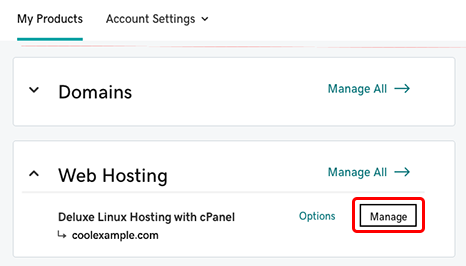
- Selecteer bovenaan je scherm Back -ups .
- Selecteer Back -ups weergeven .
- Selecteer de gewenste back -updatum. Het kan enkele minuten duren voordat de bijbehorende back -up is gekoppeld aan de cPanel -server.
- Selecteer in de sectie Typen het back -uptype dat u wilt herstellen:
- Domeinen: geselecteerde domeinen (en al hun bestanden) worden overschreven en hersteld met de back -upgegevens.
- Bestanden: Geselecteerde bestanden worden overschreven en hersteld met de back -upgegevens.
- Databases: geselecteerde databases worden overschreven en hersteld met de back -upgegevens. Of er wordt een nieuwe database gemaakt op basis van de back -up en de bestaande database wordt niet beïnvloed.
- Mailbox: geselecteerde mailboxen worden overschreven en hersteld met de back -upgegevens.
- Mailforwarders: Geselecteerde mailforwarders worden overschreven en hersteld met de back -upgegevens.
- Selecteer de selectievakjes voor items die je wilt herstellen. Of selecteer het vinkje om alles te selecteren.
- Selecteer Herstellen.
- (Optioneel) Selecteer een hersteloptie en selecteer vervolgens Herstel starten :
- Domeinen: Schakel het selectievakje in om subdomeinen en add -on domeinen uit te sluiten. Subdomeinen en add -on domeinen worden niet beïnvloed door het herstel.
- Bestanden: Schakel het selectievakje in om bestanden op de oorspronkelijke locatie te verwijderen die zijn gemaakt na de back -up. Als een map bestanden bevat die na de back -updatum zijn toegevoegd, worden deze verwijderd, evenals bestaande bestanden die worden overschreven en hersteld.
- Databases: Schakel het selectievakje in om een achtervoegsel toe te voegen aan de databasenaam en voer vervolgens een achtervoegsel in het tekstveld in. Er wordt een dubbele database gemaakt met het achtervoegsel dat je hebt ingevoerd en de bestaande database wordt niet beïnvloed door het herstel. Je moet het configuratiebestand van je website bijwerken om de gedupliceerde database te gebruiken.
Je ziet een bevestiging dat de gegevens zijn hersteld en dat de gegevens zijn hersteld.
Meer informatie
- Download een back -up van een site met behulp van dagelijkse back -ups
- Om je volledige cPanel -account te herstellen, kun je een cPanel -account herstellen met dagelijkse back -ups